戻る
## 概要
## 予定価格
- 基板(メイン・サブ)と3Dプリンタ製のケース(カバー・本体・電池止め)と組み立てに必要な部費 4500円+ 送料
## 必要工具
- はんだごて
- はんだ
- ラジオペンチ
- ニッパー
- ワイヤストリッパー(必要部分は組み立て済みのためなくてもよい)
- 圧着ペンチ(圧着部分は組み立て済みのため、なくてもよい)
- テスター(なくてもよい)

## 部品の確認
キットによって微妙に写真と違う色や形のものが入っていることがありますが、刻印などに従ってどの部品か判断してください。
また、今後の組み立て説明の写真についても、同様に同梱されている部品とは色や形が違う部品が使用されていることがあります。刻印を確認しながら組み立ててください。
|画像|名称|個数|備考
|:--|:-- |:---|:---
|

|タクトスイッチ(大)|21|12mm * 12mmサイズのスイッチ
|

|タクトスイッチ(小)|7|6mm * 6mmサイズのスイッチ
|

|LM386 オーディオアンプ|1|386と書かれた8ピンのIC
|

|ATmega328 マイコン|1|ATMEGA328と書かれた28ピンのIC
|

|28ピンICソケット|1
|

|スライドスイッチ|1
|

|22pFコンデンサ|2|220と書かれたコンデンサ
|

|220uF電解コンデンサ|1|220uFと書かれた電解コンデンサ
|
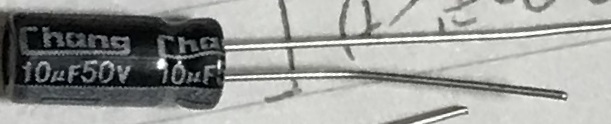
|10uF電解コンデンサ|2|10uFと書かれた電解コンデンサ
|

|0.1uFコンデンサ (104)|1|104と書かれたコンデンサ(形状は違うものがあります、104の刻印を確認してください)
|

|1000pFコンデンサ(102)|1|102と書かれたコンデンサ
|

|8Ω3W長方形スピーカ|1
|

|16MHz水晶|1|16と書かれた水晶
|

|XHコネクタ|2|電池ケースとスピーカに組み立て済み
|

|XHコネクタハウジング|2
|

|3.5mmオーディオジャック|1
|

|単4電池x4ケース|1
|

|M3 * 40mmねじ|4|
|

|M3ナット|4
|

|LED|1
|

|470Ω抵抗|1|黄紫茶金の抵抗
|

|10KΩ抵抗|1|茶黒橙金の抵抗
|

|L字8ピンヘッダ|1
|

|1列8ピンソケット|1|色違いのものもあります。
|

|メイン基板|1
|

|サブ基板|1
|

|筐体・カバー|1
|

|筐体・本体|1
|

|電池固定バー|1|色違いのものもあります
|

|電池固定ねじ|2|色違いのものもあります
乾電池は付属しません 単四乾電池4本が必要です
## 最も低い部品
高さの低い部品からはんだ付けするのが楽です。
抵抗、コンデンサ、水晶を固定します。いずれも向きは関係ない部品です。
抵抗は4本のカラーコードで抵抗値がわかるので写真を参考にしてください。コンデンサは「220」と記載されています。
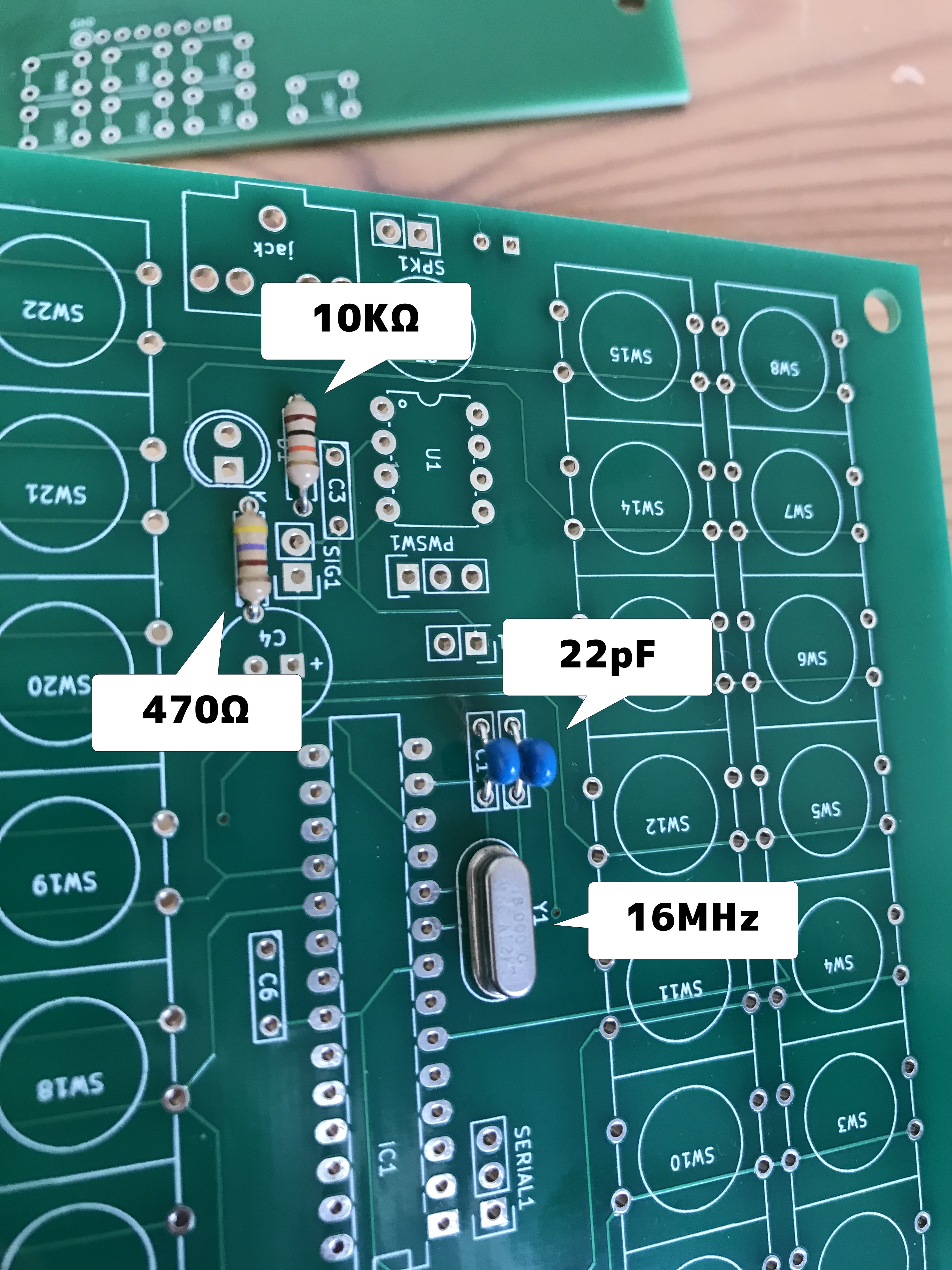
部品の裏はこのようになっています。奥まで差し込んだのちにはんだ付けしてください。

はんだ付け後はニッパーで余った足を切断してください。
切断した後のワイヤは手に刺さったりして危険なので、一か所にまとめるか、捨ててください。

黄色く丸で囲ったところが切断箇所です。今後も足の長い部品ははんだ付け後に足を切断してください。

## 徐々に背の高い部品へ
徐々に背の高い部品をはんだ付けしていきます。
スライドスイッチとオーディオジャックをはんだ付けします。
オーディオジャックは穴ががばがばなので、取り付け時に部品の落下に気を付けてください。(設計ミスです)

次にコンデンサを2つはんだ付けします。
よく似ていますが違う容量のコンデンサです。刻印をよく確認してください。コンデンサの向きはどちらでも構いません。
足が長い部品なので、はんだ付け後に足をニッパーで切断してください。

作業tipsですが、基板を裏返したときに部品が落ちないように、ワイヤーを図のようにハの字に曲げて、一時的に固定すると作業しやすいです。
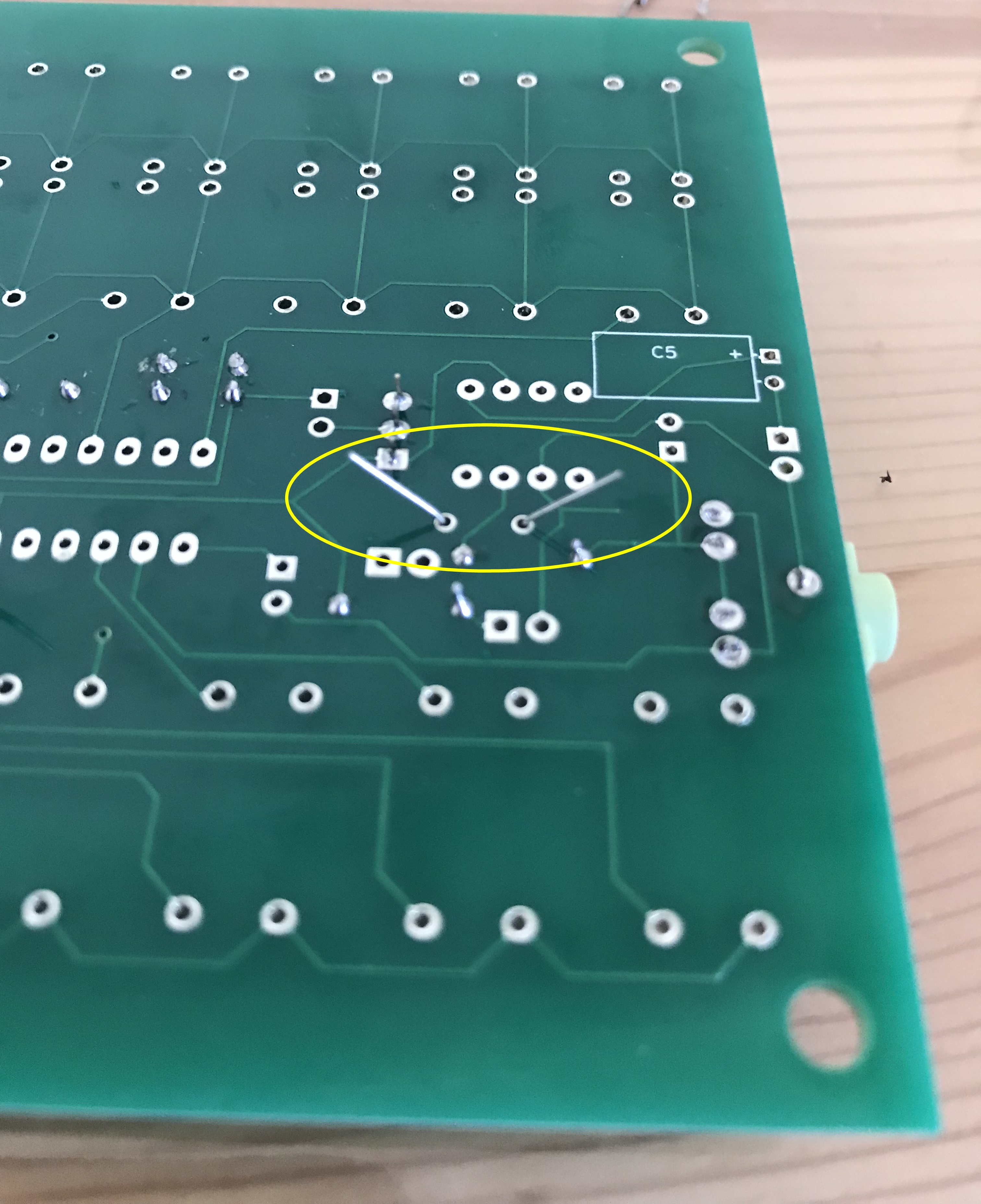
XHコネクタハウジングを固定します。
向きに注意してください。

## 初めてのIC
LM386互換オーディオアンプをはんだ付けします。向きに注意してください。
ICには目印として丸い凹みがあります。写真に合わせてはんだ付けしてください。

次にLED(発光ダイオード)です。LEDにも向きがあります。
一般的に+側が足が長いので目印にしてください。またLEDの中をよく見ると形が違うのでそこからも極性を判別することができます。

同じ部品を横から見たところです。 極性の判定の参考にしてください。
はんだ付け後は足をニッパーで切断してください。

次にメインCPUであるATmega328Pを取り付けます。
あらかじめICソケットに固定したものをはんだ付けします。すべての足をはんだ付けしてください。
このICも向きがあるので注意してください。黄色く丸で囲った部分に半円の凹みがあります。

電解コンデンサを取り付けます。容量の表記を確認してください。
さらに極性があるので向きに注意してください。電解コンデンサは側面にマイナス表示があります。
基板側には+の目印が印刷してあるので、参考にしてください。
また、写真のように寝かして固定することを推奨します。(これは製作者の好みなのでどのように固定しても良いです)

同じく電解コンデンサを取り付けます。容量の表記を確認してください。
こちらも極性があるので注意してください。極性は基板の裏面に記載されています(設計ミス)

## 動作テスト
電源スイッチがオフであることを確認し、バッテリーを取り付けます。
スピーカも取り付け、電源スイッチを入れます。
LEDが点灯するか?、起動音が鳴るか を確認します。
動作がおかしい場合は、なるべく早く電源ケーブルを抜いて、ここまでの手順を確認してください。
動作確認ができたら、電源をオフにし、バッテリー、スピーカーを取り外します。

## タクトスイッチの配置
タクトスイッチの足をラジオペンチでまっすぐにします。

このようにもともと曲がっている足をすべてまっすぐにします。
(写真は比較のために片方まっすぐにした状態です。)

足をまっすぐにしたスイッチを取り付けます。微妙に入りにくいので力を入れます。(設計ミス)
はんだ付けは後でまとめてするので、次に進んでください。

和音ボタンを一式取り付けます。(はんだ付けはまだです)

横から見て、まっすぐに刺さっているか確認します。(写真は色違いですが、気にせずに)
問題なければ裏面をはんだ付けします。

メロディ(高)のスイッチをも取り付けます。(はんだ付けはまだです)

横から見て、まっすぐに刺さっているか確認します。
問題なければ裏面をはんだ付けします。

メロディ(低)のスイッチも取り付けます。(はんだ付けはまだです)

横から見て、まっすぐに刺さっているか確認します。
問題なければ裏面をはんだ付けします。

メイン基板の作成はこれで完了です。
## サブ基板の作成
サブ基板にタクトスイッチを押し込みます。

はんだ付けします。

L字ピンヘッダとピンソケットを差し込みます。

サブ基板に先ほどのL字ピンヘッダを差し込みます。

この状態でタクトスイッチのある側からはんだ付けします。

## 基板の合体
サブ基板をケースに写真のように固定します。。

メインボードを重ねます。ソケットの足を基板に合わせて、この状態ではんだ付けします。
はんだ付けしたら一度基板とケースを外します。

## 組み立て
スピーカーをケースに写真のように固定します。

電池ボックスを写真のように固定し、ねじで電池ボックスを固定します。

メインボードとサブボードをくっつけたものを、、、

写真のようにケースに差し込みます。

スピーカと、バッテリーのケーブルを写真のように引き出します。

## 配線とテスト
電源を一度OFFにし、配線を行います。

電源をONにし、LEDが点灯するか。起動音がするかを確認します。
和音ボタンや、メロディボタンを押して音が鳴るかも確認します。
問題がある場合は、なるべく早く電源ケーブルを抜いて、ここまでの手順を確認してください。

## 最終組み立て
上側ケースをかぶせます。ケーブルの取り回しに注意してください。
ボタンの土台の四角い部分が上側ケースに対して飛び出すまではめ込んでください。(設計ミス)

ねじとナットを用意します。

ねじをまっすぐに入れ、下からナットで止めます。


スピーカ側も同様。


## 完成
お疲れさまでした。

 ## 部品の確認
キットによって微妙に写真と違う色や形のものが入っていることがありますが、刻印などに従ってどの部品か判断してください。
また、今後の組み立て説明の写真についても、同様に同梱されている部品とは色や形が違う部品が使用されていることがあります。刻印を確認しながら組み立ててください。
|画像|名称|個数|備考
|:--|:-- |:---|:---
|
## 部品の確認
キットによって微妙に写真と違う色や形のものが入っていることがありますが、刻印などに従ってどの部品か判断してください。
また、今後の組み立て説明の写真についても、同様に同梱されている部品とは色や形が違う部品が使用されていることがあります。刻印を確認しながら組み立ててください。
|画像|名称|個数|備考
|:--|:-- |:---|:---
| |タクトスイッチ(大)|21|12mm * 12mmサイズのスイッチ
|
|タクトスイッチ(大)|21|12mm * 12mmサイズのスイッチ
| |タクトスイッチ(小)|7|6mm * 6mmサイズのスイッチ
|
|タクトスイッチ(小)|7|6mm * 6mmサイズのスイッチ
| |LM386 オーディオアンプ|1|386と書かれた8ピンのIC
|
|LM386 オーディオアンプ|1|386と書かれた8ピンのIC
| |ATmega328 マイコン|1|ATMEGA328と書かれた28ピンのIC
|
|ATmega328 マイコン|1|ATMEGA328と書かれた28ピンのIC
| |28ピンICソケット|1
|
|28ピンICソケット|1
| |スライドスイッチ|1
|
|スライドスイッチ|1
| |22pFコンデンサ|2|220と書かれたコンデンサ
|
|22pFコンデンサ|2|220と書かれたコンデンサ
| |220uF電解コンデンサ|1|220uFと書かれた電解コンデンサ
|
|220uF電解コンデンサ|1|220uFと書かれた電解コンデンサ
|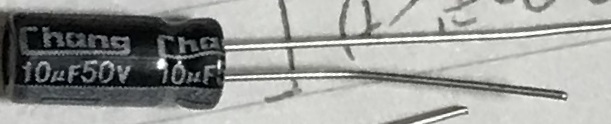 |10uF電解コンデンサ|2|10uFと書かれた電解コンデンサ
|
|10uF電解コンデンサ|2|10uFと書かれた電解コンデンサ
| |0.1uFコンデンサ (104)|1|104と書かれたコンデンサ(形状は違うものがあります、104の刻印を確認してください)
|
|0.1uFコンデンサ (104)|1|104と書かれたコンデンサ(形状は違うものがあります、104の刻印を確認してください)
| |1000pFコンデンサ(102)|1|102と書かれたコンデンサ
|
|1000pFコンデンサ(102)|1|102と書かれたコンデンサ
| |8Ω3W長方形スピーカ|1
|
|8Ω3W長方形スピーカ|1
| |16MHz水晶|1|16と書かれた水晶
|
|16MHz水晶|1|16と書かれた水晶
| |XHコネクタ|2|電池ケースとスピーカに組み立て済み
|
|XHコネクタ|2|電池ケースとスピーカに組み立て済み
| |XHコネクタハウジング|2
|
|XHコネクタハウジング|2
| |3.5mmオーディオジャック|1
|
|3.5mmオーディオジャック|1
| |単4電池x4ケース|1
|
|単4電池x4ケース|1
| |M3 * 40mmねじ|4|
|
|M3 * 40mmねじ|4|
| |M3ナット|4
|
|M3ナット|4
| |LED|1
|
|LED|1
| |470Ω抵抗|1|黄紫茶金の抵抗
|
|470Ω抵抗|1|黄紫茶金の抵抗
| |10KΩ抵抗|1|茶黒橙金の抵抗
|
|10KΩ抵抗|1|茶黒橙金の抵抗
| |L字8ピンヘッダ|1
|
|L字8ピンヘッダ|1
| |1列8ピンソケット|1|色違いのものもあります。
|
|1列8ピンソケット|1|色違いのものもあります。
| |メイン基板|1
|
|メイン基板|1
| |サブ基板|1
|
|サブ基板|1
| |筐体・カバー|1
|
|筐体・カバー|1
| |筐体・本体|1
|
|筐体・本体|1
| |電池固定バー|1|色違いのものもあります
|
|電池固定バー|1|色違いのものもあります
| |電池固定ねじ|2|色違いのものもあります
乾電池は付属しません 単四乾電池4本が必要です
## 最も低い部品
高さの低い部品からはんだ付けするのが楽です。
抵抗、コンデンサ、水晶を固定します。いずれも向きは関係ない部品です。
抵抗は4本のカラーコードで抵抗値がわかるので写真を参考にしてください。コンデンサは「220」と記載されています。
|電池固定ねじ|2|色違いのものもあります
乾電池は付属しません 単四乾電池4本が必要です
## 最も低い部品
高さの低い部品からはんだ付けするのが楽です。
抵抗、コンデンサ、水晶を固定します。いずれも向きは関係ない部品です。
抵抗は4本のカラーコードで抵抗値がわかるので写真を参考にしてください。コンデンサは「220」と記載されています。
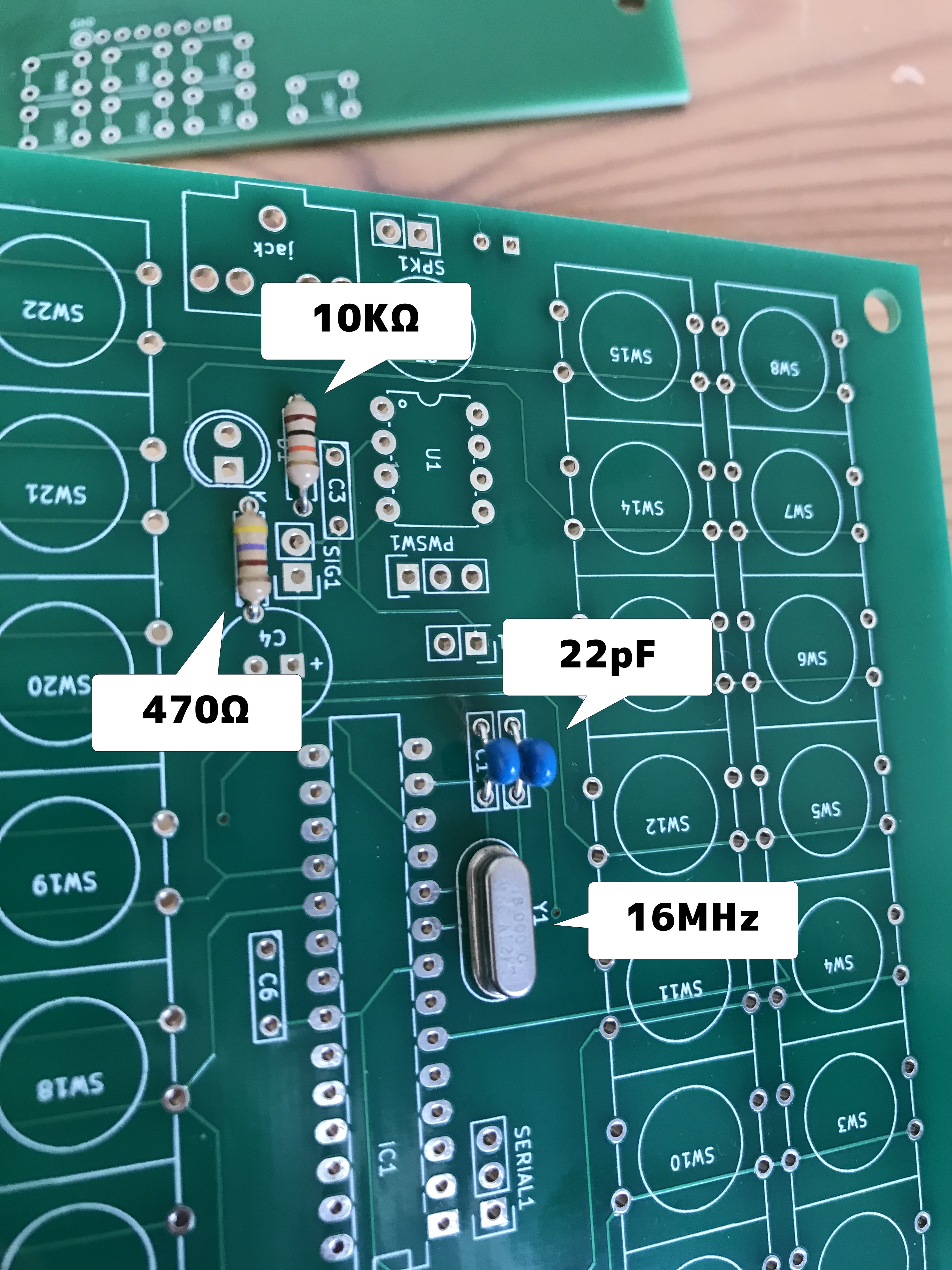 部品の裏はこのようになっています。奥まで差し込んだのちにはんだ付けしてください。
部品の裏はこのようになっています。奥まで差し込んだのちにはんだ付けしてください。
 はんだ付け後はニッパーで余った足を切断してください。
切断した後のワイヤは手に刺さったりして危険なので、一か所にまとめるか、捨ててください。
はんだ付け後はニッパーで余った足を切断してください。
切断した後のワイヤは手に刺さったりして危険なので、一か所にまとめるか、捨ててください。
 黄色く丸で囲ったところが切断箇所です。今後も足の長い部品ははんだ付け後に足を切断してください。
黄色く丸で囲ったところが切断箇所です。今後も足の長い部品ははんだ付け後に足を切断してください。
 ## 徐々に背の高い部品へ
徐々に背の高い部品をはんだ付けしていきます。
スライドスイッチとオーディオジャックをはんだ付けします。
オーディオジャックは穴ががばがばなので、取り付け時に部品の落下に気を付けてください。(設計ミスです)
## 徐々に背の高い部品へ
徐々に背の高い部品をはんだ付けしていきます。
スライドスイッチとオーディオジャックをはんだ付けします。
オーディオジャックは穴ががばがばなので、取り付け時に部品の落下に気を付けてください。(設計ミスです)
 次にコンデンサを2つはんだ付けします。
よく似ていますが違う容量のコンデンサです。刻印をよく確認してください。コンデンサの向きはどちらでも構いません。
足が長い部品なので、はんだ付け後に足をニッパーで切断してください。
次にコンデンサを2つはんだ付けします。
よく似ていますが違う容量のコンデンサです。刻印をよく確認してください。コンデンサの向きはどちらでも構いません。
足が長い部品なので、はんだ付け後に足をニッパーで切断してください。
 作業tipsですが、基板を裏返したときに部品が落ちないように、ワイヤーを図のようにハの字に曲げて、一時的に固定すると作業しやすいです。
作業tipsですが、基板を裏返したときに部品が落ちないように、ワイヤーを図のようにハの字に曲げて、一時的に固定すると作業しやすいです。
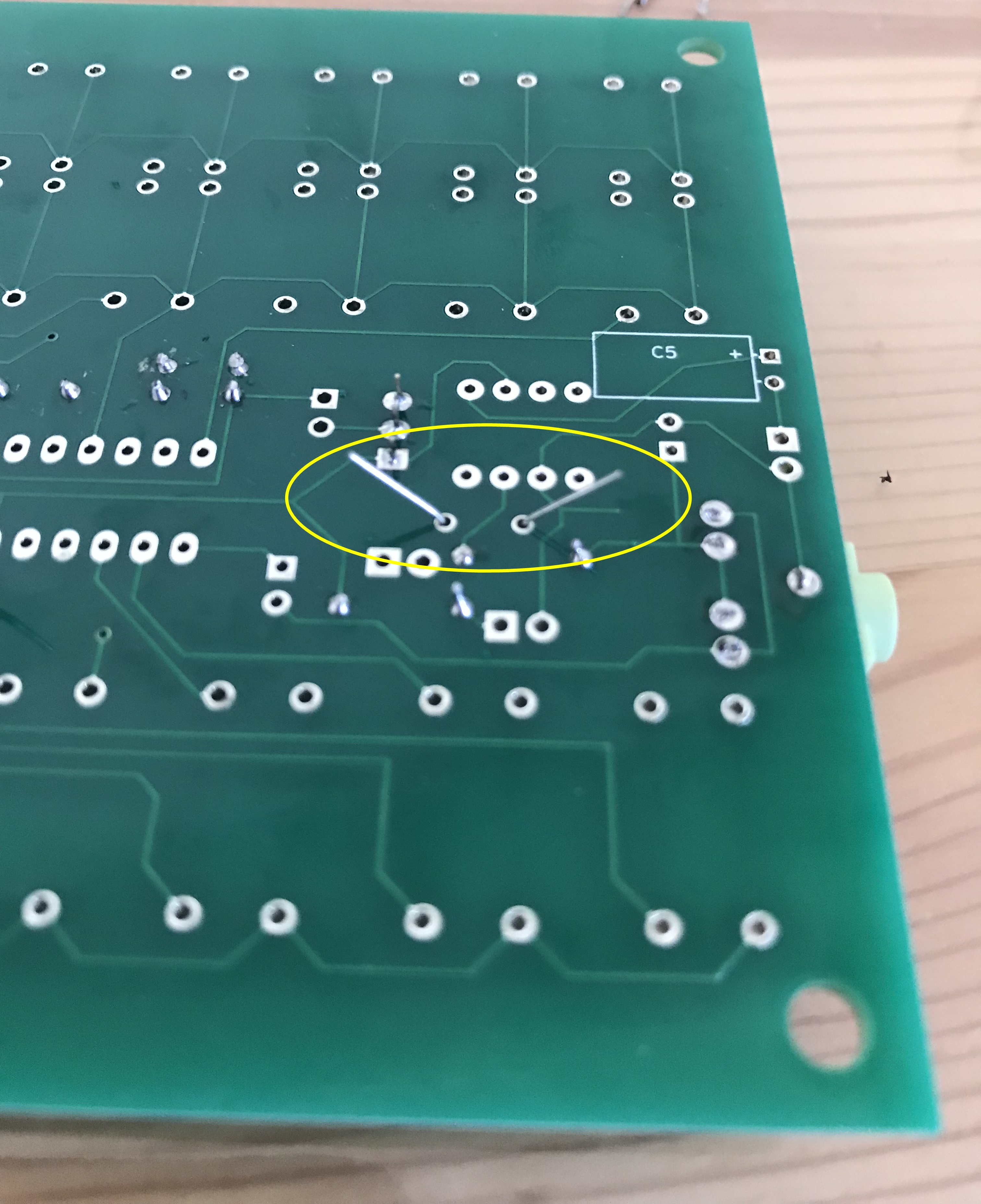 XHコネクタハウジングを固定します。
向きに注意してください。
XHコネクタハウジングを固定します。
向きに注意してください。
 ## 初めてのIC
LM386互換オーディオアンプをはんだ付けします。向きに注意してください。
ICには目印として丸い凹みがあります。写真に合わせてはんだ付けしてください。
## 初めてのIC
LM386互換オーディオアンプをはんだ付けします。向きに注意してください。
ICには目印として丸い凹みがあります。写真に合わせてはんだ付けしてください。
 次にLED(発光ダイオード)です。LEDにも向きがあります。
一般的に+側が足が長いので目印にしてください。またLEDの中をよく見ると形が違うのでそこからも極性を判別することができます。
次にLED(発光ダイオード)です。LEDにも向きがあります。
一般的に+側が足が長いので目印にしてください。またLEDの中をよく見ると形が違うのでそこからも極性を判別することができます。
 同じ部品を横から見たところです。 極性の判定の参考にしてください。
はんだ付け後は足をニッパーで切断してください。
同じ部品を横から見たところです。 極性の判定の参考にしてください。
はんだ付け後は足をニッパーで切断してください。
 次にメインCPUであるATmega328Pを取り付けます。
あらかじめICソケットに固定したものをはんだ付けします。すべての足をはんだ付けしてください。
このICも向きがあるので注意してください。黄色く丸で囲った部分に半円の凹みがあります。
次にメインCPUであるATmega328Pを取り付けます。
あらかじめICソケットに固定したものをはんだ付けします。すべての足をはんだ付けしてください。
このICも向きがあるので注意してください。黄色く丸で囲った部分に半円の凹みがあります。
 電解コンデンサを取り付けます。容量の表記を確認してください。
さらに極性があるので向きに注意してください。電解コンデンサは側面にマイナス表示があります。
基板側には+の目印が印刷してあるので、参考にしてください。
また、写真のように寝かして固定することを推奨します。(これは製作者の好みなのでどのように固定しても良いです)
電解コンデンサを取り付けます。容量の表記を確認してください。
さらに極性があるので向きに注意してください。電解コンデンサは側面にマイナス表示があります。
基板側には+の目印が印刷してあるので、参考にしてください。
また、写真のように寝かして固定することを推奨します。(これは製作者の好みなのでどのように固定しても良いです)
 同じく電解コンデンサを取り付けます。容量の表記を確認してください。
こちらも極性があるので注意してください。極性は基板の裏面に記載されています(設計ミス)
同じく電解コンデンサを取り付けます。容量の表記を確認してください。
こちらも極性があるので注意してください。極性は基板の裏面に記載されています(設計ミス)
 ## 動作テスト
電源スイッチがオフであることを確認し、バッテリーを取り付けます。
スピーカも取り付け、電源スイッチを入れます。
LEDが点灯するか?、起動音が鳴るか を確認します。
動作がおかしい場合は、なるべく早く電源ケーブルを抜いて、ここまでの手順を確認してください。
動作確認ができたら、電源をオフにし、バッテリー、スピーカーを取り外します。
## 動作テスト
電源スイッチがオフであることを確認し、バッテリーを取り付けます。
スピーカも取り付け、電源スイッチを入れます。
LEDが点灯するか?、起動音が鳴るか を確認します。
動作がおかしい場合は、なるべく早く電源ケーブルを抜いて、ここまでの手順を確認してください。
動作確認ができたら、電源をオフにし、バッテリー、スピーカーを取り外します。
 ## タクトスイッチの配置
タクトスイッチの足をラジオペンチでまっすぐにします。
## タクトスイッチの配置
タクトスイッチの足をラジオペンチでまっすぐにします。
 このようにもともと曲がっている足をすべてまっすぐにします。
(写真は比較のために片方まっすぐにした状態です。)
このようにもともと曲がっている足をすべてまっすぐにします。
(写真は比較のために片方まっすぐにした状態です。)
 足をまっすぐにしたスイッチを取り付けます。微妙に入りにくいので力を入れます。(設計ミス)
はんだ付けは後でまとめてするので、次に進んでください。
足をまっすぐにしたスイッチを取り付けます。微妙に入りにくいので力を入れます。(設計ミス)
はんだ付けは後でまとめてするので、次に進んでください。
 和音ボタンを一式取り付けます。(はんだ付けはまだです)
和音ボタンを一式取り付けます。(はんだ付けはまだです)
 横から見て、まっすぐに刺さっているか確認します。(写真は色違いですが、気にせずに)
問題なければ裏面をはんだ付けします。
横から見て、まっすぐに刺さっているか確認します。(写真は色違いですが、気にせずに)
問題なければ裏面をはんだ付けします。
 メロディ(高)のスイッチをも取り付けます。(はんだ付けはまだです)
メロディ(高)のスイッチをも取り付けます。(はんだ付けはまだです)
 横から見て、まっすぐに刺さっているか確認します。
問題なければ裏面をはんだ付けします。
横から見て、まっすぐに刺さっているか確認します。
問題なければ裏面をはんだ付けします。
 メロディ(低)のスイッチも取り付けます。(はんだ付けはまだです)
メロディ(低)のスイッチも取り付けます。(はんだ付けはまだです)
 横から見て、まっすぐに刺さっているか確認します。
問題なければ裏面をはんだ付けします。
横から見て、まっすぐに刺さっているか確認します。
問題なければ裏面をはんだ付けします。
 メイン基板の作成はこれで完了です。
## サブ基板の作成
サブ基板にタクトスイッチを押し込みます。
メイン基板の作成はこれで完了です。
## サブ基板の作成
サブ基板にタクトスイッチを押し込みます。
 はんだ付けします。
はんだ付けします。
 L字ピンヘッダとピンソケットを差し込みます。
L字ピンヘッダとピンソケットを差し込みます。
 サブ基板に先ほどのL字ピンヘッダを差し込みます。
サブ基板に先ほどのL字ピンヘッダを差し込みます。
 この状態でタクトスイッチのある側からはんだ付けします。
この状態でタクトスイッチのある側からはんだ付けします。
 ## 基板の合体
サブ基板をケースに写真のように固定します。。
## 基板の合体
サブ基板をケースに写真のように固定します。。
 メインボードを重ねます。ソケットの足を基板に合わせて、この状態ではんだ付けします。
はんだ付けしたら一度基板とケースを外します。
メインボードを重ねます。ソケットの足を基板に合わせて、この状態ではんだ付けします。
はんだ付けしたら一度基板とケースを外します。
 ## 組み立て
スピーカーをケースに写真のように固定します。
## 組み立て
スピーカーをケースに写真のように固定します。
 電池ボックスを写真のように固定し、ねじで電池ボックスを固定します。
電池ボックスを写真のように固定し、ねじで電池ボックスを固定します。
 メインボードとサブボードをくっつけたものを、、、
メインボードとサブボードをくっつけたものを、、、
 写真のようにケースに差し込みます。
写真のようにケースに差し込みます。
 スピーカと、バッテリーのケーブルを写真のように引き出します。
スピーカと、バッテリーのケーブルを写真のように引き出します。
 ## 配線とテスト
電源を一度OFFにし、配線を行います。
## 配線とテスト
電源を一度OFFにし、配線を行います。
 電源をONにし、LEDが点灯するか。起動音がするかを確認します。
和音ボタンや、メロディボタンを押して音が鳴るかも確認します。
問題がある場合は、なるべく早く電源ケーブルを抜いて、ここまでの手順を確認してください。
電源をONにし、LEDが点灯するか。起動音がするかを確認します。
和音ボタンや、メロディボタンを押して音が鳴るかも確認します。
問題がある場合は、なるべく早く電源ケーブルを抜いて、ここまでの手順を確認してください。
 ## 最終組み立て
上側ケースをかぶせます。ケーブルの取り回しに注意してください。
ボタンの土台の四角い部分が上側ケースに対して飛び出すまではめ込んでください。(設計ミス)
## 最終組み立て
上側ケースをかぶせます。ケーブルの取り回しに注意してください。
ボタンの土台の四角い部分が上側ケースに対して飛び出すまではめ込んでください。(設計ミス)
 ねじとナットを用意します。
ねじとナットを用意します。
 ねじをまっすぐに入れ、下からナットで止めます。
ねじをまっすぐに入れ、下からナットで止めます。

 スピーカ側も同様。
スピーカ側も同様。

 ## 完成
お疲れさまでした。
## 完成
お疲れさまでした。
